SharePoint Document Management System:
Miten sitä käytetään?
Jos yrityksesi arkistot eivät ole yhteistoiminnallisia ja perustuvat edelleen kansiopohjaiseen järjestelmään, sinulla on suuri ongelma. Koska ilman älykkään asiakirjahallinta-alustan tukea taistelet liiketoimintamenettelyjä vastaan. Ja olet häviämässä.
SharePointin avulla voit kääntää asian toisin päin. Tässä artikkelissa tarkastelemme siis sitä, miten SharePoint Onlinen ominaisuuksia voidaan käyttää yrityksen koko asiakirjojen elinkaaren hallintaan julkisen sivuston luomisesta asiakirjakirjastojen määrittämiseen.
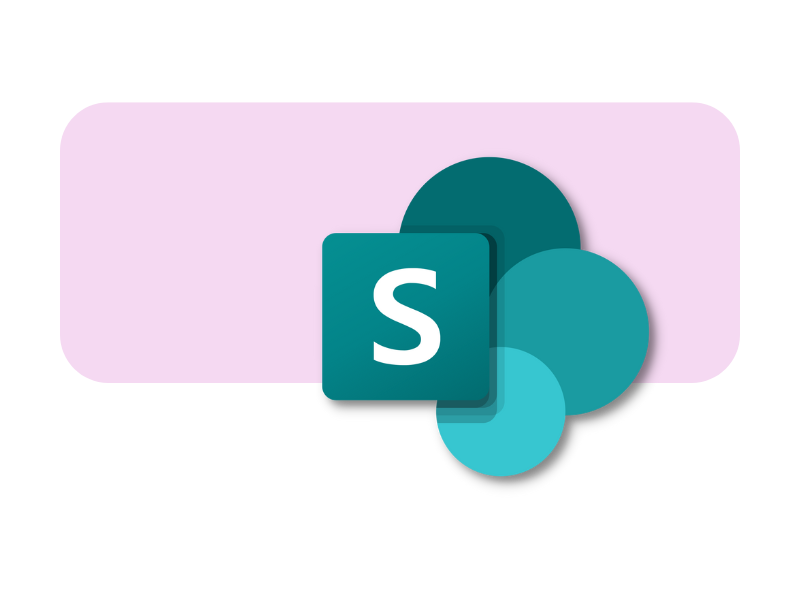
Mitä löydät tästä artikkelista
- SharePoint Document Management System: Miksi sinun pitäisi käyttää sitä?
- SharePoint Document Management System ja asiakirjan elinkaari
- SharePointin käyttäminen asiakirjahallintajärjestelmänä: Mitä näkökohtia on otettava huomioon?
- SharePoint Document Management System: Miten se määritetään?
- Miksi SharePoint ei ole (vain) hyvä asiakirjahallintajärjestelmä?
SharePoint Document Management System:
Miksi sinun pitäisi käyttää sitä?
Tämä on hyvä kysymys, ja meiltä kysytään sitä usein.
Siksi päätimme antaa tässä artikkelissa lopullisen vastauksen, jossa tarkastelemme asiakirjahallintajärjestelmän erityispiirteitä sekä näkökohtia, jotka on otettava huomioon todella tehokkaan asiakirjahallintajärjestelmän luomiseksi.
Tehokas, jotta voidaan pitää hallinnassa niiden asiakirjojen, tiedostojen ja sisällön määrä, joita minkä tahansa yrityksen on tuotettava selviytyäkseen markkinoilla ja turvatakseen siellä kasvunsa. Byrokratia on nimittäin välttämätön paha, mutta se on paha vain silloin, kun sen hallintaan ei ole oikeaa työkalua.
Meille Microsoft 365:n SharePoint on tämä työkalu.
Mikä on intranet.ai?
intranet.ai on käyttövalmis yritysintranet, joka on suunniteltu vähentämään kustannuksia ja toteuttamisaikaa ja luomaan siten yhteistoiminnallinen ja moderni digitaalinen työympäristö:
- Alustava hinta 3 650 €/vuosi täydellisestä intranetistä
- yli 50 sovellusta, mukaan lukien kehittynyt haku, asiakirjojen hallintajärjestelmä ja FAQ-sivut
- 100-prosenttisesti integroitu SharePoint Onlineen ja Microsoft 365:een

SharePoint Document Management System
ja asiakirjan elinkaarii
Perustellaksemme vastaustamme alkuperäiseen kysymykseen meidän on ensin selvitettävä yrityksen asiakirjahallintajärjestelmän tarkoitus.
Asiakirjahallintajärjestelmä ei ole pelkkä arkisto, vaan sen tehtävänä on valvoa jokaisen sisältämänsä asiakirjan koko elinkaarta. Tarkemmin sanottuna voidaan sanoa, että asiakirjan elinkaari koostuu neljästä päävaiheesta:
- Luominen.
- Yhteistyö.
- Luettelointi.
- Säilyttäminen VS Poistaminen.
Luominen vaikuttaa selkeältä käsitteeltä, mutta se on vaihe, johon kätkeytyy monimutkaisuutta, sillä ei riitä, että tiedosto vain avataan ja täytetään sisällöllä ja tiedoilla, jotta saadaan hyödyllinen digitaalinen asiakirja.
Päinvastoin, yksi arkistojen digitoinnin eduista on juuri mahdollisuus lisätä kontekstisidonnaista tietoa arkistojen hallinnan yksinkertaistamiseksi.
Tätä varten SharePoint mahdollistaa tiettyjen sisältötietojen (Content Type) määrittelyn kussakin asiakirjassa:
- omistaja;
- luomisen ja viimeisimmän muokkauksen päivämäärä;
- kohderyhmä;
- tiedoston käyttämiseen vaadittava käyttöoikeustaso;
- versio;
- nykyinen tila, kuten "luonnos", "julkaistu" tai "hyväksytty"
ja luettelo jatkuu ja haarautuu erilaisiin ja mahdollisiin mukautettuihin merkintöihin.
Näiden tietojen tehtävänä on antaa asiakirjoille looginen ja johdonmukainen rakenne niin, että ne järjestetään luokkien mukaan heti niiden luomisesta lähtien.
Käännetty: ei enää sisäkkäisiä kansioita.
Lisäksi nämä tiedot mahdollistavat myös tiedoston sisällön indeksoinnin, mikä auttaa käyttäjiä löytämään tarvitsemansa asiakirjat tuhlaamatta aikaa tietokoneen paikallisten kansioiden tai yrityksen verkkosivuston sivujen selaamiseen.
Yksityiskohtia olisi vielä lisää, mutta puhumme niistä lisää myöhemmin, kun käsittelemme kolmatta vaihetta.
Siirrytään siis toiseen vaiheeseen: yhteistyöhön.
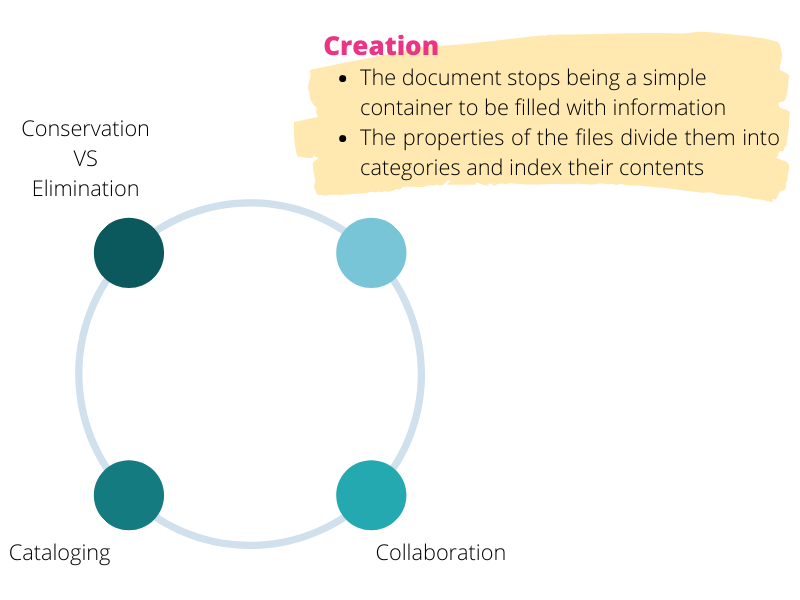
Yhteistyö edustaa jäsennellympää vaihetta asiakirjan elinkaaressa.
Siihen kuuluu useita alavaiheita, kuten yhteiskirjoittaminen, tarkistaminen ja hyväksyminen, jotka risteävät toistensa kanssa ja voivat riippua huomattavan ja monipuolisen käyttäjäjoukon toimista.
Hyvän asiakirjahallintajärjestelmän on tehtävä viestinnästä ja tiedostojen vaihdosta sujuvaa sekä asianomaisten henkilöiden välillä että niiden alustojen välillä, joilla asiakirjojen on liikuttava, jotta ne voidaan laatia.
Kuvittele vain, että joudut tekemään yhteistyötä kollegojesi kanssa yrityksessäsi. Viime aikoihin asti prosessi oli suurin piirtein seuraava:
- Tiedosto luotiin.
- Se monistettiin, usein henkilökohtaiselle USB-tikulle.
- Muistitikku annettiin vastaanottajalle, joka latasi sen sisällön tietokoneelleen.
- Tiedostoa muokattiin paikallisesti.
- Sitten piti palata vaiheeseen 2 ja jatkaa näin loppuun asti.
Tämä kaikki on hyvin hankalaa, varsinkin jos ajattelemme tietoturvakysymyksiä, mutta pilvialustojen tulo on kääntänyt paradigman päälaelleen ja mahdollistanut tehokkaan viestinnän ihmisten ja sovellusten välillä. Eikä vain sitä.
Pilvivallankumous on edistänyt etätyöskentelyä ja tasoittanut tietä tiedostojen reaaliaikaiselle yhteistyölle mistä tahansa laitteesta ja paikasta.
Tässä vaiheessa saatat miettiä, mitä eroa on SharePoint Onlinen kaltaisella pilvialustalla ja kilpailevalla tuotteella, kuten Google Drivella tai Dropboxilla.
Molemmat vapauttavat ihmiset työpöydän kahleista ja yhdestä ainoasta laitteesta, johon työsisältöä voi tallentaa ja muokata; Microsoftin työkalulla on kuitenkin paremmat kortit näytettävänä.
Riittää, että SharePointilla on 2 etua, jotka erottavat sen muista tuotteista:
- Syvä integrointi Microsoft 365 -pakettiin, mikä mahdollistaa Excel-, Word- ja PPT-tiedostojen luomisen ja tallentamisen suoraan SharePointista. Käyttäjät kommunikoivat ja työskentelevät asiakirjojen parissa synkronoidusti ja poistumatta koskaan digitaalisesta työtilastaan.
- Microsoftin tietoturvaprotokollat ulottuvat koko työympäristöön, aina SharePointiin tallennettuihin yksittäisiin asiakirjoihin asti. Tietoja suojataan erityisesti salauksella ja monitasoisilla käyttöoikeusjärjestelmillä, jotka valvovat niiden jakamista ja käyttäjien pääsyä niihin milloin tahansa.
Näiden ominaisuuksien lisäksi on olemassa lukuisia muita ominaisuuksia, joita yrityksesi voi hyödyntää parantaakseen suhdettaan asiakirjoihinsa.
Jälleen kerran Microsoftin teknologioiden integroinnin kautta voit sitoa Power Automaten työnkulut SharePoint-kokoelmiin. Voit esimerkiksi automatisoida toistuvia tehtäviä, kuten sähköpostien liitetiedostojen arkistointia tai hyväksynnän pyytämistä uusille, jaettuun kirjastoon sijoitetuille tiedostoille.
Viimeinen mainitsemisen arvoinen mielenkiintoinen ominaisuus liittyy "versiointiin" ja muutoshistoriaan.
SharePointin avulla voit itse asiassa päästä käsiksi kaikkien nykyisten asiakirjojen versioihin, jotta voit vertailla niiden käyttäjien tekemien muutosten tuloksia, joilla on pääsy tiedostoon, ja nähdä, eteneekö työ oikeaan suuntaan. Jos näin ei ole, voit aina päättää palauttaa aikaisemman version, jotta sinun ei tarvitse tuhlata aikaa tiedoston muokkaamiseen tai, mikä vielä pahempaa, aloittaa alusta.
Eikö olekin hyödyllistä?
Nyt kun olemme perehtyneet asiakirjan elinkaaren toiseen vaiheeseen (jota voisi kutsua tärkeimmäksi), katsotaanpa, miten SharePoint liittyy kolmanteen ja neljänteen vaiheeseen.
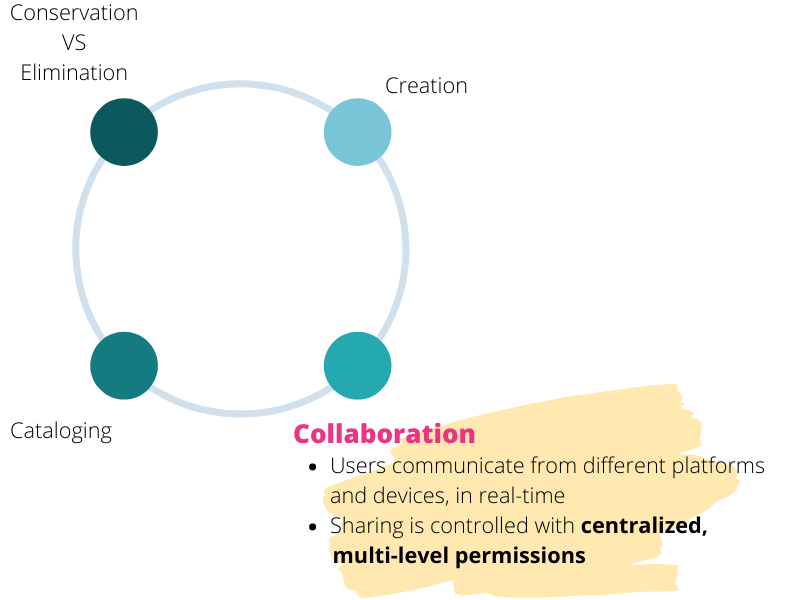
Olemme jo nähneet, miten SharePointin tarjoamat asiayhteystiedot ovat ratkaisevassa asemassa luetteloitaessa asiakirjoja digitaaliseen arkistoon.
Käydään lyhyesti läpi keskeiset käsitteet:
- Käyttäjät voivat määrittää kontekstitietoja (metatietoja), joita käytetään tiedostojen luettelointiin ilman kansioita.
- Metatiedot indeksoidaan, jotta käyttäjät voivat löytää tarvitsemansa asiakirjat suoraan SharePointin hakupalkin avulla.
Tämän lisäksi kontekstitietoja käytetään asiakirjakokoelmiin liittyvien työnkulkujen mukauttamiseen ja niiden sisällön käytön hallintaan.
Asiakirjatyypin, asiakirjan laatijan käyttäjän ja sen voimassaolon päättymispäivän määrittämiseksi syötettyjen metatietojen perusteella Power Automate suorittaa erilaisia tehtäviä. Jos asiakirja esimerkiksi kuuluu luokkaan "HR", hyväksymispyyntö ohjataan henkilöstöpäällikölle (-päälliköille) eikä hänen kollegalleen hallinnossa.
Sama logiikka pätee lukemattomiin tilanteisiin, kuten mukautetun ilmoituksen lähettämiseen tietylle Tiimiryhmälle tai tiedoston tallentamiseen tiettyyn sivustokirjastoon.
Tietoturvapuolella metatietoja voidaan käyttää antamaan käyttäjille oikeudet muokata, tarkastella tai yksinkertaisesti tarkastella tiedoston tai koko kirjaston sisältöä.
Tällä tavoin vuokralais- tai sivustotasolla myönnettävät käyttöoikeudet räätälöidään osastojen ja yksittäisten tiimien tarpeisiin, jotka saattavat joutua hallitsemaan asiakirjojensa käyttöä yksityiskohtaisemmin.
Kolmas vaihe on siis päättynyt, ja voimme siirtyä neljänteen ja viimeiseen vaiheeseen, joka on asiakirjan pysyvä arkistointi verrattuna sen täydelliseen poistamiseen.
Katsotaanpa, mitä ominaisuuksia SharePoint tarjoaa molempien hallintaan.
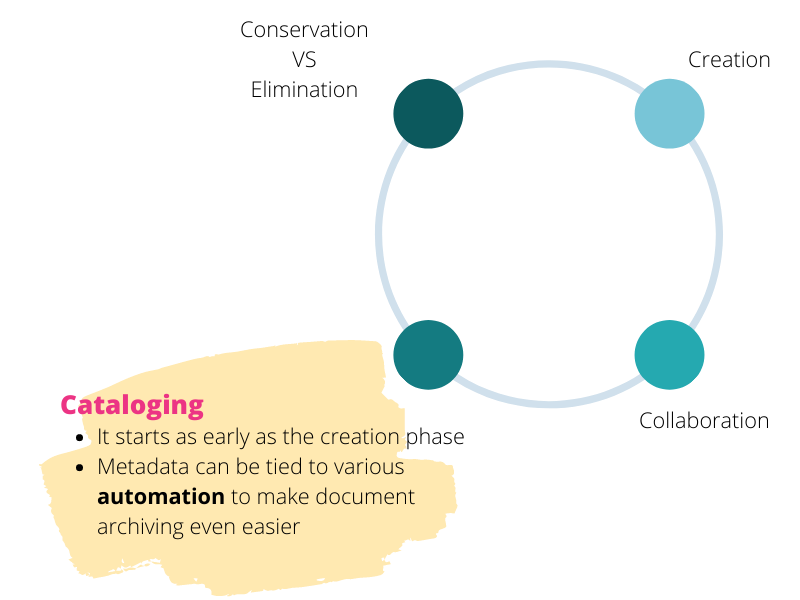
Valitettavasti ei ole paljon sanottavaa siitä, miten asiakirjoja säilytetään pysyvästi SharePointissa, paitsi pieni huomautus kirjaston luomisesta sellaisten tiedostojen säilyttämiseksi, joiden käyttöikä on ohi.
Erityistä huomiota on tällöin kiinnitettävä luokkiin jakamiseen ja tallennustilaan.
Edellinen täyttää pelkän siisteysvaatimuksen, jälkimmäinen on sen sijaan arvioitava huolellisesti, sillä vaikka SharePoint onkin skaalautuvuudestaan tunnettu väline, sillä on myös rajoituksensa.
Sen kokonaistila on noin 25 Tt, kun taas yksittäisten kohteiden tallennustila on 250 Gt.
Kun nämä rajat ylittyvät, järjestelmä joko estää uuden sisällön lataamisen tai alkaa aiheuttaa suorituskykyongelmia.
Tästä syystä on suositeltavaa suunnitella elinkaari, joka sisältää sellaisten tietojen poistamisen, jotka eivät ehkä vanhenemisen vuoksi enää ole hyödyllisiä.
Jos esittelemämme syyt ovat nyt saaneet sinut vakuuttuneeksi tai ainakin kiinnostuneeksi käyttämään SharePointia alustana liiketoiminta-asiakirjojen hallinnointiin, on hyödyllistä katsoa yhdessä, miten se määritetään tätä tarkoitusta varten.
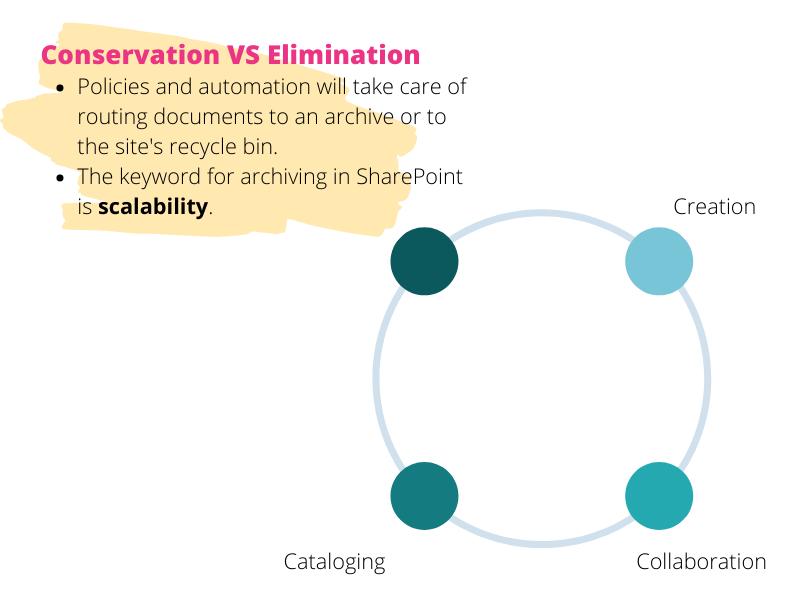
SharePointin käyttäminen asiakirjahallintajärjestelmänä: Mitä näkökohtia on otettava huomioon?
Edellisessä luvussa näimme, miten asiakirjahallintajärjestelmä palvelee sen sisältämien asiakirjojen elinkaaren hallintaa.
Kun tätä käsitettä puretaan vielä pidemmälle, voidaan lisätä, että hyvin tehty hallintajärjestelmä tekee käyttäjille selväksi:
- Mitä sisältöä he voivat ladata arkistoon.
- Mitä mallia on tarkoituksenmukaista käyttää kullekin asiakirjatyypille.
- Mitä metatietoja kokoelmiin tulisi määritellä.
- Missä tiedostoja säilytetään kussakin niiden elinkaaren vaiheessa.
- Miten asiakirjoihin ja kirjastoihin pääsyä valvotaan.
- Miten jakaa tiedostoja turvallisesti sekä organisaation sisäisten että ulkopuolisten käyttäjien kanssa.
Kun keskitytään jälleen SharePointiin, korostamme, että sen ominaisuudet on suunniteltu toteuttamaan käytännössä kaikki tämän luettelon kohdat. Sen avulla voidaan esimerkiksi määritellä ja panna täytäntöön tiedonhallintakäytäntöjä, jotka ovat hyödyllisiä, kun valvotaan pääsyä ja tiedostojen jakamista.
Mutta katsotaanpa tarkemmin, mihin seikkoihin kannattaa kiinnittää huomiota, kun yrityksesi päättää ottaa SharePointin käyttöön asiakirjahallintajärjestelmänä.
Kohdekäyttäjien tunnistaminen
Yleisesti ottaen kohdekäyttäjät ovat niitä, jotka osallistuvat yhteen tai useampaan liiketoiminta-asiakirjan elinkaaren vaiheeseen. He voivat kuulua tai olla kuulumatta organisaatioon tai heillä voi olla siinä erilaisia rooleja.
Tarkemmin sanottuna voimme jakaa kohderyhmät seuraaviin luokkiin:
- Kuka vastaa tietyn tyyppisen asiakirjan luomisesta.
- Kuka tekee muutokset.
- Kuka hyväksyy.
- Kuka kuluttaa tai käyttää lopullista asiakirjaa.
- Kuka vastaa sivuston suunnittelusta, mukaan lukien navigointi ja sen sisältämät arkistot.
- Kuka määrittelee hallintakäytännöt.
- Kuka ylläpitää palvelimia, joille tiedot tallennetaan.
Kaikkia näitä henkilöitä hallintajärjestelmäsi on tyydytettävä.
Tämän tavoitteen saavuttamiseksi on ratkaisevan tärkeää miettiä, miten arkistoja käytetään ja tunnistaa:
- Useimmin luotujen asiakirjojen tyypit;
- tarkoitus, jota niiden on tarkoitus palvella;
- loppukäyttäjät, joille ne on tarkoitettu (tiimin jäsenet vai asiakkaat?);
- tiedostojen muoto, joka voi muuttua vaiheesta toiseen;
- roolit, joita tarvitaan syklin pyörittämiseen omistajien, tekijöiden, muokkaajien ja hyväksyjien välillä;
- asiakirjojen asema niiden siirtyessä vaiheesta toiseen.
Neuvona on laatia tiivis kartta, joka sisältää nämä elementit mutta myös korostaa niiden välisiä suhteita, jotka vaikuttavat arkistojen käyttöön.
Kaikki tämä auttaa ymmärtämään, miten SharePoint-sivuston navigointi sekä sen kirjastojen rakenne ja määrä sekä sovellettavat käytännöt määritetään.
Kirjastojen asennus
Kirjastot ovat SharePoint-toimintojen keskus, sillä juuri niihin kootaan, jaetaan ja julkaistaan sivuston sisältö ja asiakirjat.
Ne ovat siis arkistojamme.
Jotta voimme määrittää ne oikein, meidän on ensin määritettävä niiden prioriteetti.
Jos sivuston painopiste on tietyssä projektiryhmässä, ensisijainen tehtävä on tehdä käyttäjien välinen yhteistyö mahdollisimman helpoksi ja sujuvaksi. Näin ollen kokoelmaan sisällytetään käyttöoikeusjärjestelmä ja käytännöt, jotka eivät ole liian rajoitettuja, ellei ulkopuolisia henkilöitä aiota kutsua osallistumaan.
Kuten aiemmin nähtiin, tiedon saatavuutta voidaan hallita kahdella tavalla:
- Myöntämällä lupia vuokralaisen tai sivuston tasolla.
- Määritä metatietojen avulla käyttäjät, jotka voivat muokata tai vain tarkastella yksittäisiä asiakirjoja tai tiedostoja koko kirjastossa.
Voit tietysti aina yhdistellä näitä vaihtoehtoja luodaksesi järjestelmän, joka sopii parhaiten kohderyhmäsi tarpeisiin.
Tämän jälkeen sinun on otettava huomioon asiakirjojen mahdollinen siirtäminen arkistosta toiseen, varsinkin jos jälkimmäinen sijaitsee eri SharePoint-sivustolla.
Näin voi käydä, kun yrityksen sisäisesti tuotettu tiedosto on tarkistettava tai hyväksyttävä yrityksen ulkopuolisten käyttäjien toimesta. Tällaisia ovat esimerkiksi myyjät.
Siksi olisi viisasta suunnitella tila, jossa asiakirjan voi jakaa vaarantamatta sen yksityisyyttä ja tuhlaamatta aikaa sen lähettämiseen oman työympäristön ulkopuolisille alustoille. Muuten menetetään reaaliaikainen yhteistyö, pilvivallankumouksen tuoma paras hyöty.
Näiden haittojen välttämiseksi voisit suunnitella perustavasi vuokralaisessasi erillisen sivuston, jonne kokoontuisivat tiimin jäsenet ja projektiin osallistuvat toimittajat.
Näin asiakirja siirtyisi sujuvasti paikasta toiseen ja sen tietoturva ja integraatiot ympäröivään Microsoft-ympäristöön säilyisivät ennallaan.
Käytä attribuutteja
Attribuuteilla tarkoitamme tietoja, jotka luonnehtivat kirjaston elementtejä, ja kyllä, niihin sisältyy kontekstisidonnaista tietoa (metatietoa), jota käsittelimme laajasti edellisessä luvussa.
Kuitenkin myös sisäänrakennetut automaatiovirrat, tiedonhallintakäytännöt ja arkiston mukautukset kuuluvat SharePointin attribuutteihin.
Nämä elementit ovat tärkeitä luotaessa malleja, joita voidaan soveltaa koko kokoelmaan.
Jos yrityksesi käyttää esimerkiksi tietyntyyppistä sopimusta toimittajiensa kanssa, voit rakentaa mallin, jossa on tarvittavat metatiedot ja automaatio, esimerkiksi tarkistusta ja allekirjoittamista varten. Kun malli on valmis, se sisällytettäisiin suoraan SharePoint-kirjastoon. Mutta se ei lopu tähän.
Microsoft 365:n kanssa toteutetun ikivihreän integraation ansiosta SharePoint jakaa räätälöidyn mallin myös Wordin kanssa.
Politiikan määrittely
Vaikka käytännöt kuuluvat attribuutteihin, ne ansaitsevat tärkeytensä vuoksi erillisen tilan.
Käytännön määrittäminen tarkoittaa sen määrittämistä, kuinka kauan asiakirjaa voidaan säilyttää tiedostossa, mutta se tarkoittaa myös sitä, että on pidettävä kirjaa niistä käyttäjistä, joilla on pääsy tiedostoon, ja siitä, mitä toimia he tekevät sen suhteen.
On siis sanomattakin selvää, että käytäntöjä tarvitaan, jotta voidaan noudattaa tietosuojasäännöksiä, erityisesti kun on kyse seuraavista asioista:
- Tietojen säilyttäminen.
- Tietojen jakaminen.
- Merkinnät eli vaatimus yksittäisten asiakirjojen ominaisuuksien määrittämisestä.
- Jäljitettävyys.
Kolmeen ensimmäiseen kohtaan liittyvät SharePointin mekanismit ovat nyt selvillä metatietojen käytön, käyttöoikeuksien hallinnan ja sisällön poistamisen välillä sivustolta.
Seuraavaksi puhutaan neljännestä kohdasta eli tarpeesta jäljittää asiakirjoja yrityksen arkistoissa. Tätä varten SharePoint antaa mahdollisuuden luoda jokaiselle tiedostolle oman tunnisteen, joka voi olla todellinen viivakoodi. Käyttäjät voivat sitten saada koodin, jonka he voivat lisätä kuvana yksittäisiin asiakirjoihin.
Jotta käytäntöjä voidaan ottaa käyttöön, vastuullisen IT-osaston jäsenten on ensin otettava ne käyttöön palvelintasolla. Sen jälkeen vuokralaisen tai SharePoint-sivuston ylläpitäjät voivat määritellä, tuoda tai viedä kirjastoihin tarvittavat käytännöt attribuuttien muodossa.
Seuraavassa esitämme yhteenvetotaulukon, johon on koottu tähän mennessä näkemämme SharePoint Onlinen tärkeimmät toiminnot asiakirjahallintaohjelmana:
| SharePointin toiminnallisuus | Toiminnon kuvaus |
| Asiakirjan luominen | SharePoint mahdollistaa digitaalisten asiakirjojen luomisen, joihin liittyy asiayhteystietoja ja erityisiä määritteitä niiden hallintaa varten. |
| Yhteistyö | Helpottaa reaaliaikaista yhteistyötä asiakirjojen luomisessa, tarkistamisessa ja hyväksymisessä, jolloin ei tarvitse jakaa fyysisiä tiedostoja tai käyttää ulkoisia välineitä. |
| Tiedostojen luettelointi | Käyttää metatietoja asiakirjojen luettelointiin ja järjestämiseen, mikä mahdollistaa tehokkaan ja mukautetun haun. |
| Hallittu sisällön säilyttäminen | Määrittelee asiakirjojen säilyttämiskäytännöt, hallitsee asiakirjojen säilytysaikaa ja sitä, kenellä on pääsy asiakirjoihin, ja noudattaa samalla tietosuojasäännöksiä. |
| Integrointi Microsoft 365:n kanssa | Mahdollistaa Excel-, Word- ja PowerPoint-tiedostojen yhteisen luomisen ja muokkaamisen suoraan SharePointista. |
| Tietoturva | Tarjoaa tietoturvaprotokollia, mukaan lukien salaus ja monitasoiset käyttöoikeudet, asiakirjojen suojaamiseksi ja käyttäjien pääsyn valvomiseksi. |
| Automaatio | Mahdollistaa toistuvien tehtävien automatisoinnin Power Automate -integraation avulla, kuten sähköposteihin liitettyjen asiakirjojen arkistoinnin tai asiakirjojen hyväksynnän hallinnan. |
| Versionointi | Helpottaa pääsyä kaikkiin asiakirjaversioihin, jotta voidaan vertailla muutoksia ja palauttaa aiemmat versiot tarvittaessa. |
| Kohdekäyttäjän tunnistaminen | Mahdollistaa niiden käyttäjien roolien tunnistamisen ja määrittelyn, jotka osallistuvat asiakirjan elinkaaren eri vaiheisiin. |
| Kirjastojen määrittäminen |
Kirjastot ovat keskeisiä tiloja asiakirjojen järjestämiseen ja jakamiseen, ja SharePointin avulla ne voidaan määrittää kunkin käyttäjän tai tiimin yhteistyö- ja tietoturvatarpeiden mukaan. |
| Käytäntöjen määrittäminen ja seuranta | Asiakirjojen säilyttämis-, käyttö- ja seurantakäytäntöjen määrittäminen yksityisyydensuojamääräysten ja tiedonseurannan noudattamiseksi. |
SharePoint Document Management System:
Miten se määritetään?
Mennään nyt asian ytimeen ja katsotaan, miten voit määrittää järjestelmän yrityksesi asiakirjojen hallintaan SharePoint Online -palvelun avulla.
Tämä prosessi voidaan tiivistää kolmeen päävaiheeseen, jotka esittelemme alla ja joiden avulla voit luoda optimaalisen rakenteen yrityksen asiakirjojen koko päivityssyklin hallintaan SharePoint-sivustojen ja asiakirjakirjastojen kautta.
1. Paikan valinta
SharePointin avulla voit luoda viestintäsivustoja, kuten intranetin ja extranetin, tai tiimisivustoja, jotka on suunniteltu yhteistyöhön ja joihin liittyy Microsoft 365 -ryhmä erityisesti tukemaan liiketoimintatiimin yhteisiä toimintoja Microsoft Teamsin, Plannerin ja OneNoten kaltaisten sovellusten toiminnallisuuden avulla.
Asiakirjahallintasivuston luomiseen eivät viestintäsivustot eivätkä tiimisivustot ole ihanteellisia. Sen vuoksi on käännyttävä yrityksen SharePoint-vuokralaisen ylläpitäjän puoleen, jotta voidaan luoda yleisempi sivusto ilman viestintä- ja yhteistyöominaisuuksia, jotka saattaisivat tarpeettomasti rasittaa käyttäjien käyttöä ja navigointia.
SharePointin ylläpitäjällä on mahdollisuus päästä Admin Centeriin luomaan sivustoja, jotka perustuvat yksilöllisiin malleihin, jotka eivät ole tavallisten käyttäjien käytettävissä.
Napsauttamalla "Luo" "Aktiiviset sivustot"-alueella ylläpitäjä voi sitten valita "Selaa lisää sivustoja"-vaihtoehdon ja tarkastella "Tiimisivusto"-mallia. Toisin kuin perusmalli, hallintakeskuksessa käytettävissä olevat tiimisivustot luodaan ilman niihin liittyvää Microsoft 365 -ryhmää. Näin ollen niissä ei ole asiakirjahallintasivuston kannalta tarpeettomia yhteistyötoimintoja.
Suorita uuden sivuston luominen loppuun yksinkertaisesti ilmoittamalla:
- Nimi
- Osoite (jonka voi muuttaa myöhemmin, vaikka emme suosittele sitä)
- Järjestelmänvalvoja Käyttäjä
- Kieli (jota ei voi muuttaa myöhemmin)
- Aikavyöhyke
- Tallennusrajoitukset (oletusarvoisesti 25 TB)
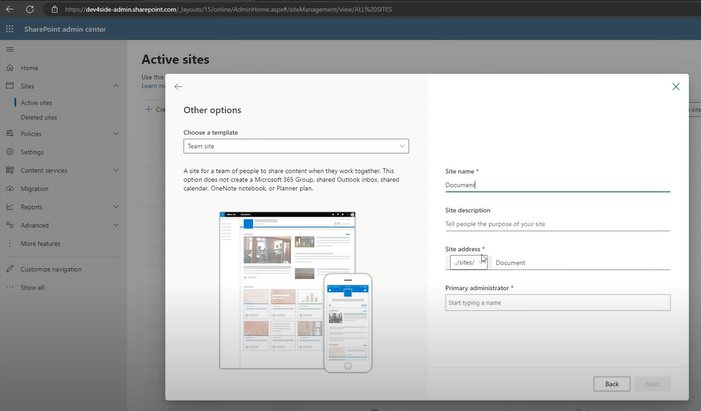
Luodaan tiimisivusto ilman Microsoft 365 -ryhmää SharePointin hallintakeskuksesta
2. Asiakirjojen hallinnan rakenteen määrittäminen
Asiakirjahallintajärjestelmän rakenne riippuu pitkälti yrityksesi tarpeista ja käyttäjistä, joiden on käytettävä sitä. Yleensä ehdotamme rakennetta, joka koostuu seuraavista osista:
- Julkinen sivusto, jonne tallennetaan hyväksytyt asiakirjat.
- Laadinta-alasivusto, jonne tallennetaan valmisteilla olevat luonnokset.
Tämä rakenne voi olla ainutlaatuinen koko yritykselle tai se voi olla räätälöidympi, jotta tietyt henkilöryhmät voivat hallita asiakirjojaan. Esimerkiksi osastoon kuulumisen tai yhteisen projektin perusteella.
Otetaan esimerkki yhdestä rakenteesta koko yritykselle.
Kun astumme uuteen tiimisivustoon, joka on luotu SharePointin hallintakeskuksesta, meidän on ensin poistettava oletusarvoisesti olemassa olevat web-osat ja navigointisisällöt. Itse asiassa näillä elementeillä ei ole mitään merkitystä asiakirjahallintajärjestelmämme määrityksessä ja käytössä.
Tämän jälkeen meidän on päästävä Asetuksista "Sivuston sisältö" -alueelle, valittava "Uusi" -komento ja sen jälkeen "Alasivustot" -kohde luodaksemme alasivuston, joka tulee isännöimään muokkaustoimintoja.
Jälleen kerran sinun on ilmoitettava alasivuston nimi, osoite, kieli ja malli (valitsemalla vaihtoehto "tiimisivusto ilman Microsoft 365 -ryhmää"). Ole kuitenkin varovainen: kohdassa "Käyttäjäoikeudet" sinun on valittava "Käytä ainutlaatuisia oikeuksia" -vaihtoehto, jos haluat määrittää käyttöoikeudet, jotka poikkeavat emosivuston käyttöoikeuksista. Näin voit antaa pääsyn alasivustolle vain niille käyttäjille, jotka vastaavat asiakirjaluonnosten laatimisesta, muokkaamisesta ja hyväksymisestä.
Kun olet tallentanut asetukset, luonnossivusto on valmis, ja se voidaan sisällyttää julkisen sivuston navigointiin lisäämällä mukautettu pikalinkki.
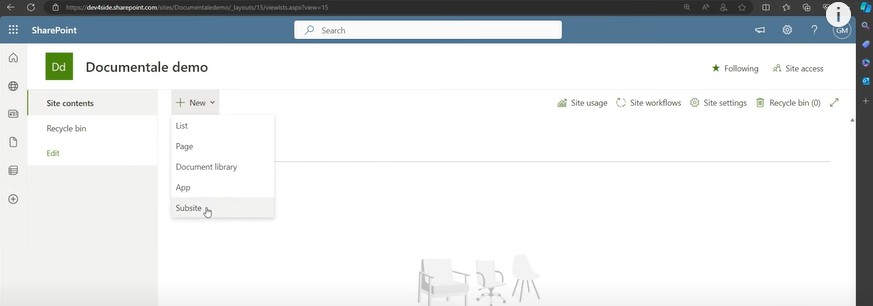
Luonti julkisen tiimisivuston muokkausalasivustosta
3. SharePoint-asiakirjakirjastojen luominen ja monistaminen
Nyt on aika luoda ensimmäinen asiakirjakirjastomme: valitse julkisessa sivustossa komento "New" ja sitten "Document library".
SharePoint ehdottaa useita malleja uuden kirjaston luomista varten, mukaan lukien "Tyhjä kirjasto" -malli, jonka avulla voit luoda kirjaston tyhjästä ja muokata arvoja, jotka määrittelevät uuteen kirjastoon syötettävien tietojen rakenteen.
Asiakirjakirjakirjaston metatietojen määritysprosessi on sama kuin SharePoint Online -luetteloissa.
Jos haluat lisätietoja, suosittelemme lukemaan artikkelimme
luettelon luomisesta SharePointissa.
Kun olet määrittänyt uuden kirjaston yleiset asetukset, kuten nimen, kuvauksen (valinnainen) ja herkkyysmerkinnän (Microsoftin Security & Compliance -ominaisuuksien joukossa), sinun on luotava itse asiakirjakirjasto muokkausalasivustossa.
Tämä on tärkeä vaihe, joka on toistettava kaikille kirjastoille, joita aiot luoda asiakirjahallintajärjestelmään, jotta voidaan varmistaa muokkaus- ja julkaisumenettelyn toimintojen koordinointi, myös integroimalla Power Automaten avulla rakennettuja mukautettuja automaatioita.
Miksi SharePoint ei ole (vain) hyvä asiakirjahallintajärjestelmä?
Olemme tehneet johtopäätöksen, ja vaikka mielestämme olemme antaneet sinulle hyviä syitä käyttää SharePointia yrityksen asiakirjahallinnassa, mielestämme jotain puuttuu, melko tärkeä osa.
Olemme puhuneet pilviteknologioiden vallankumouksesta, uudesta työskentelytavasta, joka seuraa meitä pian, ja siitä, miten voit käyttää SharePointin kaltaisen alustan ominaisuuksia hyödyksesi ja tehdä minkä tahansa yrityksen ympärillä pyörivästä byrokratiasta helpompaa ja nopeampaa.
Mutta kaikessa tässä emme mielestämme ole korostaneet tarpeeksi viestinnän arvoa.
Varmasti olemme nähneet, miten suhde Microsoft 365 -paketin tuotteisiin mahdollistaa helpon yhteistyön, joka liikkuu toisiinsa kytkettyjen järjestelmien välillä ja reaaliaikaisesti. Yhteistyövarastojen olemassaolo on kuitenkin ensimmäinen askel kohti nykyaikaista digitaalista työympäristöä.
Sen jälkeen tulee lisää, ja sitten lisää, kunnes on luotu joustava ja läpäisevä ekosysteemi, joka kykenee yhdistämään asiakirjat, mutta myös strategiat, palvelut, sopimukset, työvälineet, aloitteet ja ihmiset, joihin brändin olemassaolo ja kulttuuri perustuvat.
Tämä ekosysteemi on intranet, ja sinulla on onnea, sillä SharePoint voi auttaa sinua luomaan myös sen.
Tarvitsetko apua SharePoint-sivustojen hallinnassa?
Meillä on yli 100, jotka auttavat yritystäsi:
- Jakaa oikeat oikeudet käyttäjille
- Varmistaa jaettujen tietojen turvallisuus
- Parantaa asiakirjojen ja resurssien hallintaa
- Kehittää mukautettuja verkko-osia ja tuotemerkillä varustettuja grafiikoita
Giuseppe Marchi
Giuseppe on ollut SharePointin ja Microsoft 365:n Microsoft MVP vuodesta 2010 lähtien. Hän perusti Dev4Siden ja intranet.ai:n tavoitteenaan auttaa yrityksiä luomaan yksinkertaisempi ja tehokkaampi työympäristö.
Hän toimii konsulttina kaikessa, mikä liittyy digitaaliseen yhteistyöhön, intranet-portaaleihin ja Microsoftin pilvialustoihin.

FAQ SharePointista asiakirjahallintajärjestelmänä
Miksi käyttää SharePointia asiakirjahallintajärjestelmänä?
SharePointin avulla voit hallita yrityksen asiakirjojen koko elinkaarta, luomisesta säilyttämiseen. Se on integroitu Microsoft Power Platformiin, mikä parantaa liiketoiminnan tuottavuutta automatisoitujen työnkulkujen ja tietojen päivitysten avulla.
Mitkä ovat asiakirjan elinkaaren päävaiheet?
Asiakirjan elinkaari koostuu neljästä päävaiheesta: Luominen, Yhteistyö, Luettelointi ja Säilyttäminen vs. Hävittäminen. Jokainen vaihe on tärkeä asiakirjojen tehokkaassa ja turvallisessa hallinnassa.
Mitkä ovat SharePointin edut verrattuna Google Driveen tai Dropboxiin?
SharePoint tarjoaa syvän integraation Microsoft 365:n kanssa, mikä mahdollistaa tiedostojen yhteisluomisen ja tallentamisen suoraan SharePointista. Lisäksi Microsoftin tietoturvaprotokollat suojaavat tietoja salausjärjestelmillä ja monitasoisilla valtuutuksilla.
Kuinka luoda asiakirjahallintasivusto SharePoint Onlineen?
Asiakirjahallintasivuston luomiseksi sinun on otettava yhteyttä yrityksesi SharePoint-vuokralaisen järjestelmänvalvojaan sivuston luomiseksi ilman tarpeettomia ominaisuuksia. Järjestelmänvalvoja voi käyttää Admin Centeriä ja valita 'Team site' -mallin ilman siihen liittyvää Microsoft 365 -ryhmää.
Kuinka määrittää asiakirjakirjastot SharePointissa?
Asiakirjakirjaston määrittämiseksi valitse julkisella sivustolla 'New' > 'Document library'. Määritä metatiedot, nimi, kuvaus ja arkaluonteisuusmerkintä. Toista prosessi muokkausalasivustossa varmistaaksesi luonnosten ja julkaisun koordinoinnin.
Mitkä ovat SharePointin tietoturvaominaisuudet?
SharePoint käyttää Microsoftin tietoturvaprotokollia, jotka sisältävät tietojen salauksen ja monitasoiset valtuutukset. Käyttäjät voivat määrittää metatiedot hallitakseen pääsyä asiakirjoihin ja kirjastoihin.
Mitkä ovat SharePointin käytön edut asiakirjahallinnassa?
SharePoint tarjoaa tehokasta asiakirjahallintaa, jonka avulla voit hallita asiakirjojen elinkaarta, integroida automatisoituja työnkulkuja ja tarjota edistyksellistä tietoturvaa yrityksen tietojen suojaamiseksi.
Jatka lukemista
SharePoint Lists: Miten luodaan luettelo SharePointissa?

Listat mahdollistavat sisällön hallinnan SharePointissa helposti ja skaalautuvasti. Tässä ohjeet niiden luomiseen ja erot Microsoft Listsiin.

